明基 WiT ScreenBar LED夹灯使用总结(亮度|光线|发热量)
-
摘要来自:
-
摘要来自:
 嗨皮小玩子
嗨皮小玩子 -
摘要来自:2019-07-09
【什么值得买 摘要频道】下列精选内容摘自于《#玩子与数码# 篇十二:把台灯挂在显示器上就能护眼?BenQ 明基 WiT ScreenBar 智能工作台灯 体验(附终极改造指南)》的片段:
正常使用时效果是这样的,在图里可以明显看出来,灯的照射范围是从显示器正面往前的整个桌面,这样可以比普通台灯的照射范围更大一些。

一般我们都说“工作或阅读时,桌面照度为500流明为最佳”,这也是书房里一般会选用台灯作为局部照明的原因,那明基这款灯效果如何?在最大亮度模式下,灯与桌面相距1375px时(用的27英寸显示器),灯下亮度为836流明;当灯与桌面相距1125px时(用的23英寸显示器),灯下亮度为1000流明。

接着切到自动补光模式试一下,桌面的光照度为520流明,看来自动补光模式时还有一定的智能效果的。

用暖色调试了试,同样为520流明左右,也就是说光的冷暖色调会影响人的视觉,我老是感觉冷色调时要显得亮一些。

接着把自动补光模式下距离与亮度的关系测一下,在距离显示器500px处亮度为427流明。

在距离显示器1000px处亮度为442流明,500px处估计是灯下黑。

在1250px处就变成了358流明。

到了距离显示器1500px处亮度为288流明,这是在自动补光模式下测得。

一般的桌面应该1500px宽,退去显示器底座占用了500px,应该还有1000px的空间,把亮度调到最大在桌面剩余部分的中间位置,光照强度可以达到640流明,阅读、工作都是没有问题的。

明基WiT ScreenBar智能读屏挂灯的冷暖色温对比,上面是6500K的冷白色。
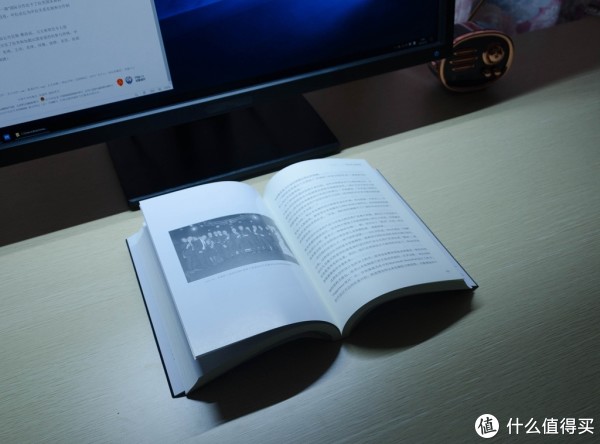
下面是2700K的暖黄色,冷暖色调对环境和心情影响比较大,读书时用暖光更护眼。

在电脑上修图时我现在不用台灯补光了,因为台灯会有反光,屏幕也会有炫光,时间久了眼睛会酸痛,把明基WiT ScreenBar智能读屏挂灯往里旋转照着屏幕,光线均匀而且没有反光,所以感觉上是有护眼效果的。

看书时把明基WiT ScreenBar智能读屏挂灯往外旋转,这样照射到桌面的范围变大,完全可以代替台灯使用,这样也就不需要在桌面额外的来放置台灯了,节省下的桌面空间可以放一些摆件或手办。

玩手机、平板时也可以用明基WiT ScreenBar智能读屏挂灯来补光。

其实我最初选择明基WiT ScreenBar智能读屏挂灯是想放在笔记本上用的,看一下这一图大家就明白了,开着书房灯时,笔记本反光太严重,加之笔记本键盘没有背光,用个生疏点的按键时找起来比较吃力。

不过等我把明基WiT ScreenBar智能读屏挂灯放到笔记本上时出现问题了,配重块有点太沉,很容易把笔记本屏幕压翻,难道我就不能在笔记本上使用了么?我不甘心!

为了解决这个问题,我决定对这款灯进行改造,为了改造起来更方便,我特地从网上查了下这款灯夹具的结构设计,其实还是挺简单的结构,只是为啥其它厂商没有想到呢。

拆开之后里面有弹簧和配重块。


把配重块拆下来称了下288g。

从仓库里找了根铁棍,截取一段长度差不多的试试。

配重块长80px,量好切下来一小段试试。

这一小段才87g,实验之后发现太轻,后面又用钢钉增加了100g才刚好。

把钢钉和切下来的配重铁块用胶粘好,再用PE棉包起来,这样后面就不会有异响了。

组装起来之后配重块与弹簧可以达到平衡的临界点,这样就可以了,配重块部分总共重188g。

这次放到笔记本上就不会压翻笔记本屏幕了,而且夹具还能牢固的固定在笔记本屏幕上,改装成功了。

现在再来看一下使用的效果,打开明基WiT ScreenBar智能读屏挂灯对屏幕补光时屏幕反光没有了,更重要的是还对键盘补了光,达到了最初的购买需求,给力了。

补充说明:我又把明基WiT ScreenBar智能读屏挂灯拿到多款笔记本上去实验,发现苹果笔记本必定翻车、微软的Surface也会翻车,重量轻、转轴紧的笔记本会翻车、但是重量大一些、转轴紧一些的游戏笔记本基本不翻车。
所以购买建议是:如果放到普通显示器上用完全不需要担心,大敢下手就是;如果放到笔记本上用,最好提前实验一下会不会被压翻,要是有时间进行改造也可以大敢下手,如果根本就没有动手的能力,建议慎重。
优点:
不占用桌面空间
USB供电取电方便
发热量非常小,几乎感觉不出发热
光线均匀
缺点:
自动补光键短按设计容易误触
1299性价比有点不高,毕竟功能差不多的米家小台灯才169
没有针对笔记本进行优化设计
最低亮度还是有点高,深夜使用时还是太亮
"










